
Conţinut
Dacă doriți să modificați complet aspectul iOS, WinterBoard este o aplicație de jailbreak care face posibil acest lucru. Iată cum să utilizați WinterBoard pe iPhone sau iPad.
iOS este deja bine așa cum este, dar uneori ne place să devenim creativi la un moment dat și să amestecăm lucrurile puțin, ceea ce este locul în care WinterBoard intră în joc.
WinterBoard este o aplicație gratuită de jailbreak pe care o puteți descărca de la Cydia și vă oferă puterea de a modifica "tema" iOS. Acest lucru înseamnă că puteți schimba lucruri precum fontul, pictogramele, culorile, imaginea de fundal și aproape orice element de interfață cu care vă puteți gândi.
WinterBoard este convenabil deoarece include, în esență, tot felul de trucuri diferite, care s-au rostogolit într-o singură modificare, deoarece ați putea obține o modificare pentru a schimba fonturile și o altă modificare pentru a schimba un element UI diferit. În schimb, WinterBoard poate face toate acestea și apoi unele.
Iată cum să utilizați WinterBoard dacă sunteți interesat să particularizați aspectul și designul iPhone-ului sau iPad-ului.
Cum funcționează WinterBoard
S-ar putea să vă gândiți că odată ce descărcați WinterBoard, veți avea acces imediat la tot felul de teme diferite pe care le puteți încerca imediat, dar de fapt nu funcționează așa

În schimb, funcționează descărcând aplicația WinterBoard și apoi revenind în Cydia pentru a descărca teme separate pe care le puteți deschide apoi în WinterBoard și aplica pe iPhone sau iPad.
Instalați WinterBoard
Deci, pentru a începe, veți dori să descărcați WinterBoard de la Cydia, pe care o puteți face accesând Căutare în partea de jos, apoi tastați "WinterBoard" în caseta de căutare din partea de sus.
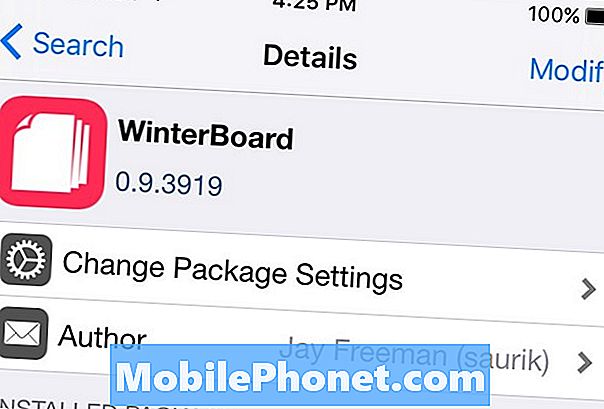
Ar trebui să apară în listă. Apăsați pe ea, apoi apăsați pe Instalare în colțul din dreapta sus pentru a instala WinterBoard.
Odată ce ați terminat instalarea, va trebui să reporniți iPhone-ul sau iPad-ul dvs., dar odată ce acesta se repornește, puteți reveni la iOS, iar WinterBoard va fi instalat și pregătit pentru anumite teme.
Descărcați o temă
Următorul pas este să descarci o temă acum dacă ai instalat WinterBoard.
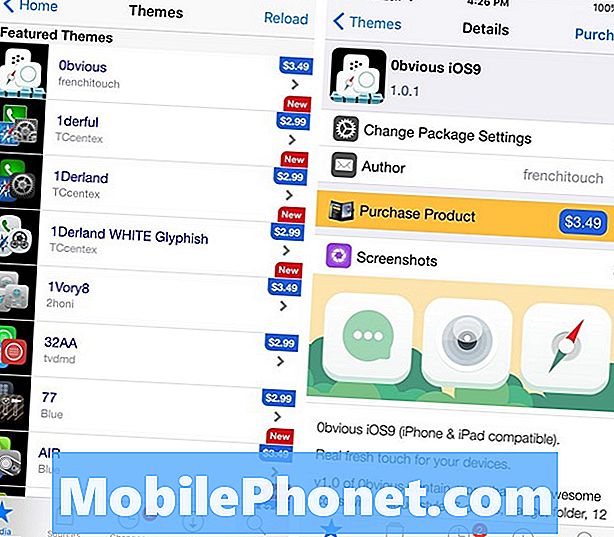
Pentru a face acest lucru, du-te înapoi în Cydia și puteți să apăsați fie tematică pe pagina de pornire a Cydia pentru a vizualiza teme recomandate sau puteți apăsa pe surse și apoi selectați Toate Sursele. De acolo, derulați în jos și selectați tematică. A doua opțiune vă va permite să vizualizați toate temele disponibile, listate în ordine alfabetică.
Există o mulțime de teme disponibile, de aceea este de obicei o idee bună să cercetați câteva teme bune pe care le doriți mai întâi și apoi să le căutați pe Cydia. Am prezentat unele dintre favoritele noastre la începutul acestui an.
Pentru a căuta o anumită temă după nume, apăsați pe Căutare în partea de jos a ecranului din Cydia și apoi introduceți numele temei în caseta de căutare din partea de sus. Rețineți că majoritatea temelor costă, de obicei, un dolar sau două, deci într-adevăr nu puteți merge pur și simplu cu o mentalitate de încercare și eroare aici.
Instalați tema
Acum, că ați descărcat tema, puteți să o instalați acum prin WinterBoard
Pentru a face asta, intră Setări și apoi derulați în jos pentru a găsi WinterBoard. Deschideți-l și apoi apăsați pe Selectați Teme în vârf.
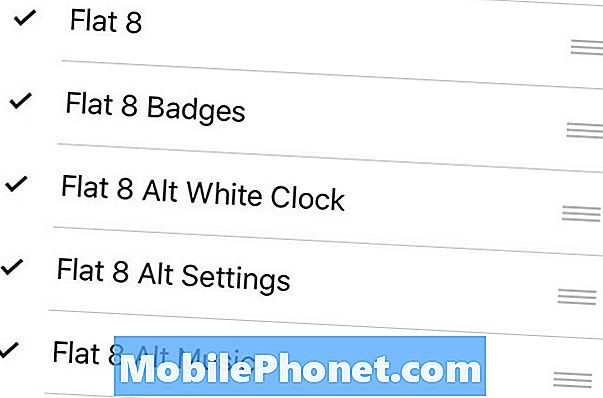
Ar trebui să vedeți tema pe care tocmai o descărcați în listă. Este suficient să apăsați pe ea pentru ao activa (un semn de marcare va apărea lângă ea). Continuați și, de asemenea, apăsați și activați celelalte componente ale temei, dacă există.
După aceea, reveniți la pagina anterioară, apoi apăsați pe respring în colțul din stânga sus. IPhone-ul tău va respinge și după ce îl vei putea accesa pe dispozitivul în care noua temă va fi implementată acum.
Pentru a anula o temă și a reveni la stoc, pur și simplu intrați WinterBoard> Selectați temele și apăsați pe temă pentru ao deselecta și ao dezactiva. Va trebui să respingeți dispozitivul din nou pentru a aplica modificările.


